Comment changer l'URL de la page de connexion WordPress
Publié: 2021-09-02Vous souhaitez améliorer la sécurité de votre site et éviter les attaques par force brute et DDoS ? Dans ce guide, nous vous montrerons différentes manières de modifier l'URL de la page de connexion WordPress pour protéger votre site .
Chaque jour, des milliers de sites Web sont piratés en raison de fonctionnalités de sécurité insuffisantes ou de vulnérabilités. Pour vous donner une idée de la gravité de ce problème, il y a actuellement 1 cyberattaque toutes les 3 secondes ! C'est pourquoi vous devriez prendre certaines mesures et protéger votre site.
Pourquoi changer l'URL de la page de connexion WordPress ?
L'URL de la page de connexion WordPress (également connue sous le nom d'URL d'administration ou /wp-admin ) est la page qui permet d'accéder au backend de votre site Web. Par défaut, tous les sites Web WordPress ont la même structure d'URL de page de connexion : www.votredomaine.com/wp-admin ou www.votredomaine.com/wp-login.php. Comme vous pouvez l'imaginer, ce n'est pas le meilleur en termes de sécurité car tout pirate peut accéder à cette page et essayer d'accéder à votre site avec des combinaisons de nom d'utilisateur et de mot de passe.
Outre la personnalisation de la page de connexion, il est également judicieux de modifier son URL pour rendre votre site Web plus sûr. Les pirates auront plus de mal à trouver l'URL d'administration et vous réduirez également le trafic provenant des robots qui tentent d'accéder à votre site.
Avant d'examiner les différentes méthodes pour modifier l'URL de la page de connexion dans WordPress, comprenons pourquoi vous ne devriez pas simplement modifier l'URL manuellement.
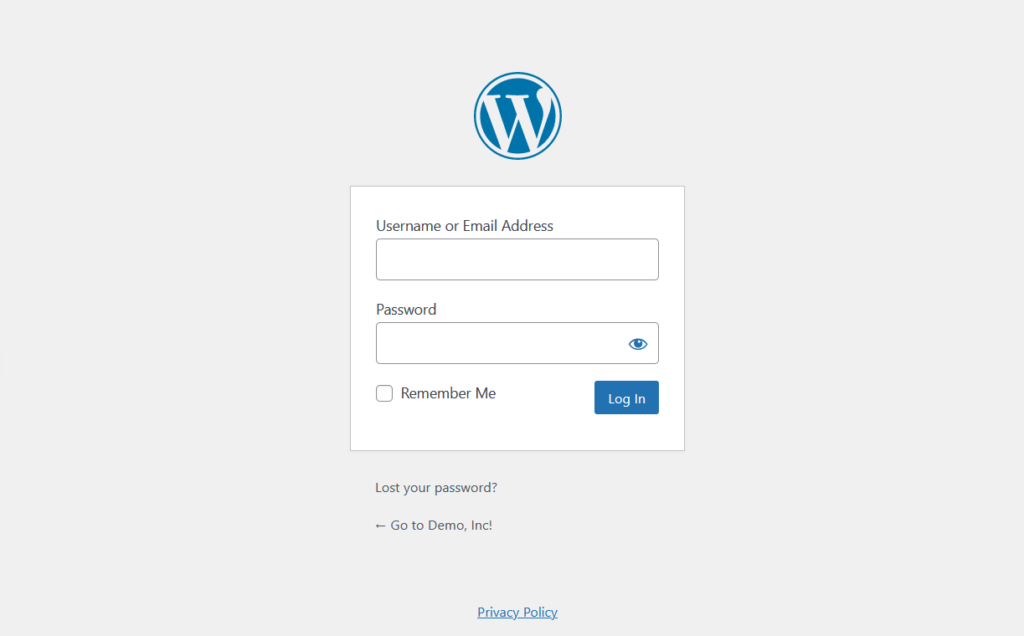
Puis-je modifier manuellement l'URL de la page de connexion ?
Oui, mais ce n'est pas une pratique recommandée si vous êtes sérieux au sujet de votre entreprise.
Vous connaissez probablement l'importance des thèmes enfants lorsqu'il s'agit de personnaliser votre site. En appliquant des modifications au thème enfant, ces modifications ne seront pas remplacées lorsque vous mettrez à jour le thème parent. Le thème enfant protège toutes les éditions de ces changements. La même chose se produit ici.
Changer manuellement l'URL de la page de connexion sur le thème parent peut être délicat. Chaque fois que WordPress reçoit une mise à jour, vous devrez modifier l'URL manuellement. Comme vous pouvez l'imaginer, cela peut être à la fois ennuyeux et frustrant, il vaut donc mieux utiliser une solution différente.
Comment trouver l'URL de la page de connexion WordPress
Avant d'apprendre à modifier l'URL de la page de connexion, voyons d'abord comment la trouver.
Comme mentionné ci-dessus, par défaut, vous pouvez trouver la page de connexion en ajoutant /wp-admin/ à la fin de votre domaine. Dans la plupart des cas, le chemin /wp-admin/ fonctionnera si l'administrateur du site n'a pas modifié le chemin par défaut. Si cela ne fonctionne pas, essayez d'ajouter /wp-login.php/ , /login/ , /admin/ à la fin de votre nom de domaine.
REMARQUE : Certaines sociétés d'hébergement géré comme Kinsta, WP Engine ou GreenGeeks vous offrent un accès administrateur en un clic sans entrer de nom d'utilisateur ni de mot de passe. Cela signifie que vous pouvez vous connecter à votre site sans entrer d'informations d'identification.
Comment changer l'URL de la page de connexion WordPress
Il existe deux manières principales de modifier l'URL de la page de connexion WordPress :
- Avec un plugin
- Par programmation
Dans la section suivante, nous vous montrerons les deux méthodes étape par étape afin que vous puissiez choisir celle qui vous convient le mieux.
1) Modifier l'URL de la page de connexion avec un plugin
Le moyen le plus simple de modifier l'URL de la page de connexion WordPress consiste à utiliser un plugin. Pour cela, il existe plusieurs outils que vous pouvez utiliser :
- Sécurité iThèmes
- WPS Masquer la connexion
- Connexion à mon thème
Pour cette démonstration, nous utiliserons WPS Hide Login. C'est un plugin gratuit et efficace qui vous aidera à modifier l'URL de connexion de n'importe quelle installation WordPress en quelques clics.
Installation et activation
Tout d'abord, vous devez installer et activer le plugin WPS Hide Login. Pour ce faire, dans votre tableau de bord WordPress, accédez à Plugins > Ajouter nouveau et recherchez WPS Hide Login. Une fois que vous avez trouvé l'outil, installez-le et activez-le.
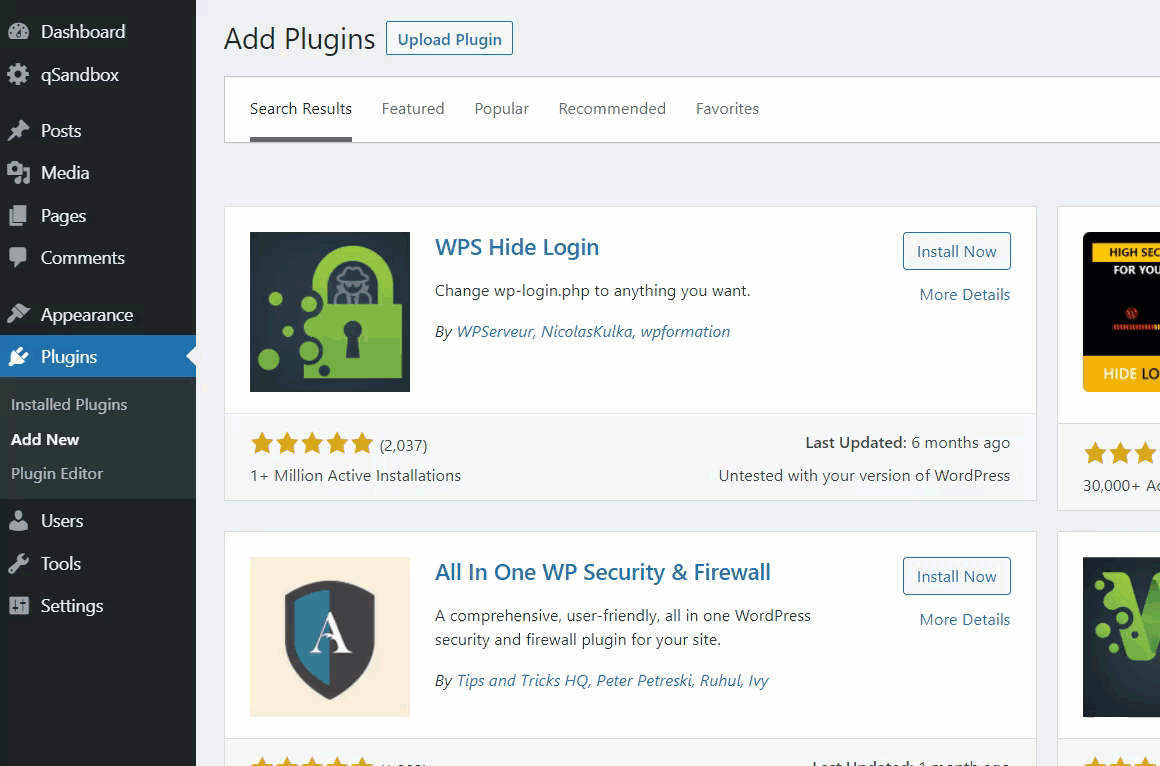
Après une activation réussie, vous verrez les options de configuration du plugin dans la section Paramètres .
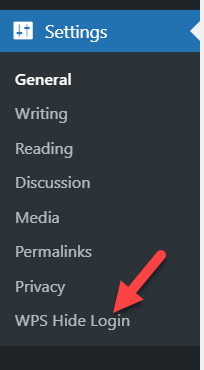
Personnalisation
Il est maintenant temps de personnaliser l'URL de la page de connexion. Ouvrez les paramètres de WPS Hide Login et vous verrez deux options.
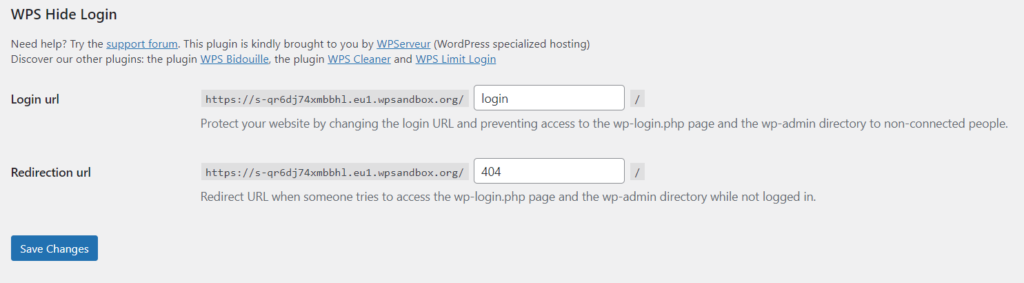
- URL de connexion
- URL de redirection
Dans le champ URL de connexion, entrez le nouveau chemin que vous souhaitez pour votre page de connexion. Par exemple, vous pouvez ajouter quelque chose comme " newlogin " pour que votre nouvelle URL de connexion soit www.yourdomain.com/newlogin/ . Gardez à l'esprit que depuis que vous apportez la modification, vous devrez utiliser cette URL pour accéder au tableau de bord d'administration de WordPress.
Une fois que vous avez modifié l'URL de la page de connexion, le chemin /wp-admin/ (ou toute autre URL de connexion que vous utilisiez) ne fonctionnera plus, vous devrez donc rediriger les utilisateurs de l'ancienne URL de connexion vers la nouvelle. Et c'est là que l'URL de redirection entre en jeu. Lorsque quelqu'un saisit l'ancien www.votredomaine.com/wp-admin/ dans son navigateur, il sera redirigé vers l'URL de redirection.
Après avoir modifié les URL, cliquez sur Enregistrer les modifications .
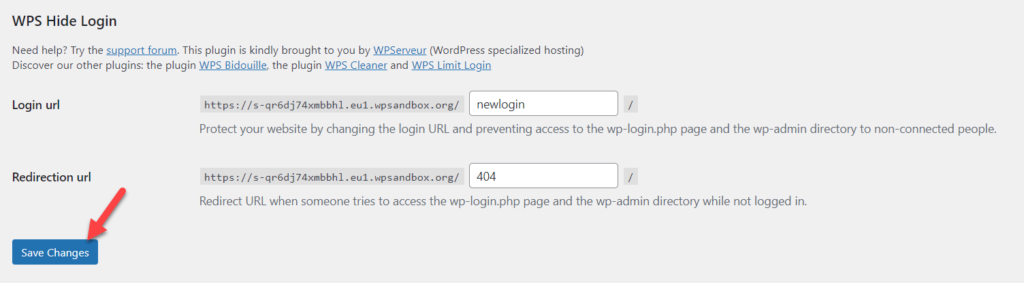
Une fois que vous avez mis à jour les nouveaux paramètres, WordPress vous affichera un avertissement en haut de la page indiquant que la nouvelle page de connexion a changé. Nous vous recommandons de mettre cette page en signet pour vous assurer que vous vous en souvenez.
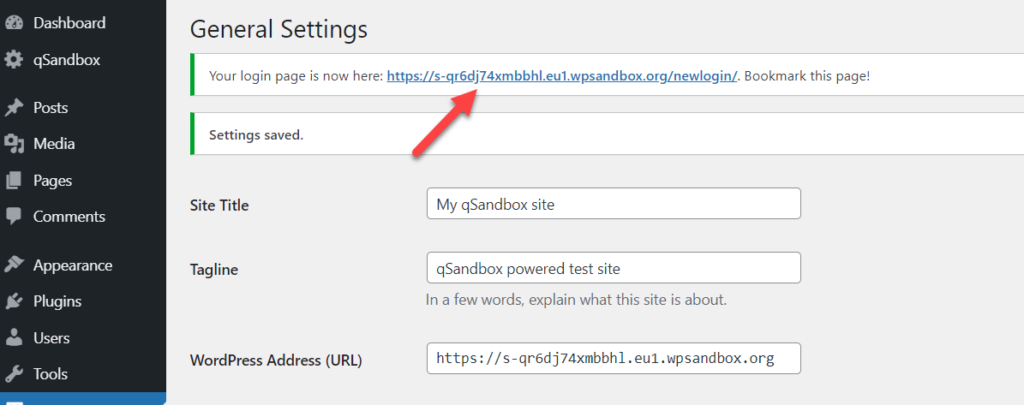
C'est ainsi que vous pouvez modifier l'URL de la page de connexion WordPress à l'aide d'un plugin.
Que se passe-t-il si j'oublie la nouvelle URL de la page de connexion ?
Si vous oubliez la nouvelle URL de connexion, il existe une solution rapide. Comme vous n'aurez pas accès à la section admin, vous devrez vous connecter à votre site en utilisant un client FTP tel que FileZilla.
Ensuite, ouvrez le dossier des plugins et supprimez tout le dossier de WPS Hide Login à partir de là. Après cela, la page de connexion par défaut sera celle par défaut, /wp-admin/ dans la plupart des cas.
2) Modifier l'URL de la page de connexion WordPress par programme
Si vous avez des compétences en codage et que vous ne souhaitez pas installer de plug-ins tiers, vous pouvez également modifier l'URL de la page de connexion par programmation. Dans cette section, nous allons vous montrer quelques extraits que vous pouvez utiliser pour rendre votre site plus sécurisé.
Le fichier wp-login.php donne accès au tableau de bord d'administration, donc en le modifiant, vous pouvez modifier le chemin de connexion par défaut. Pour cela, vous aurez besoin d'un éditeur de texte tel que Sublime Text, Atom ou tout autre que vous aimez. Une fois que vous en avez installé un, vous êtes prêt à poursuivre le processus.
De plus, vous aurez besoin d'un outil de gestion de fichiers. Pour ce didacticiel, nous utiliserons le gestionnaire de fichiers, mais n'hésitez pas à en utiliser un autre.
REMARQUE : Comme vous allez éditer les fichiers de base de WordPress, assurez-vous qu'avant de commencer, vous générez une sauvegarde complète de votre site. De cette façon, si quelque chose ne va pas, vous pouvez le restaurer sans aucun problème.
Commençons maintenant par le processus. Dans votre tableau de bord WordPress, accédez à Plugins > Ajouter un nouveau , puis installez et activez le gestionnaire de fichiers.
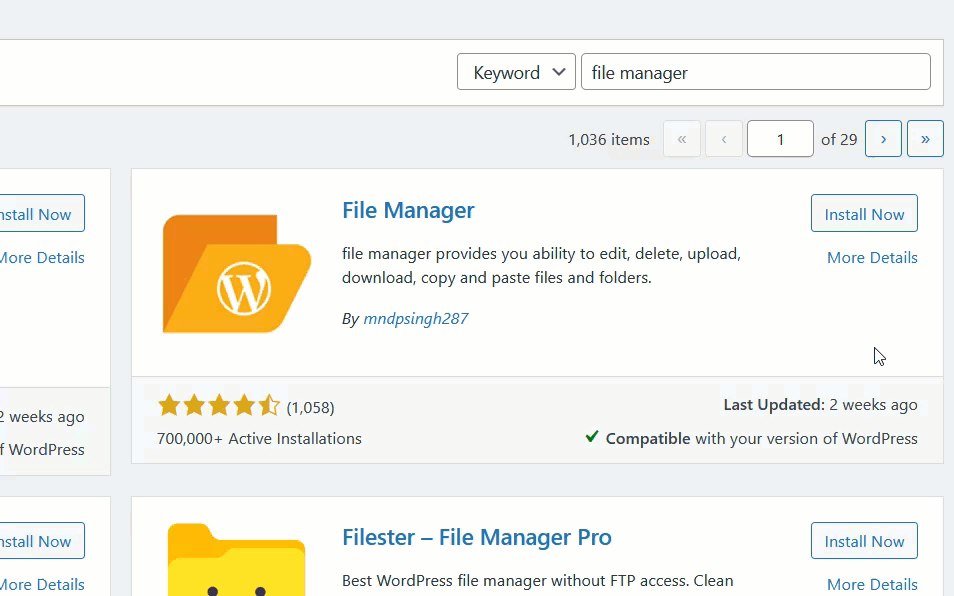
Après avoir activé le plugin, ouvrez-le et vous verrez tous les répertoires et fichiers. Comme nous allons modifier le fichier wp-login.php , localisez-le et téléchargez-le sur votre ordinateur local en cliquant dessus avec le bouton droit de la souris et en sélectionnant Télécharger .
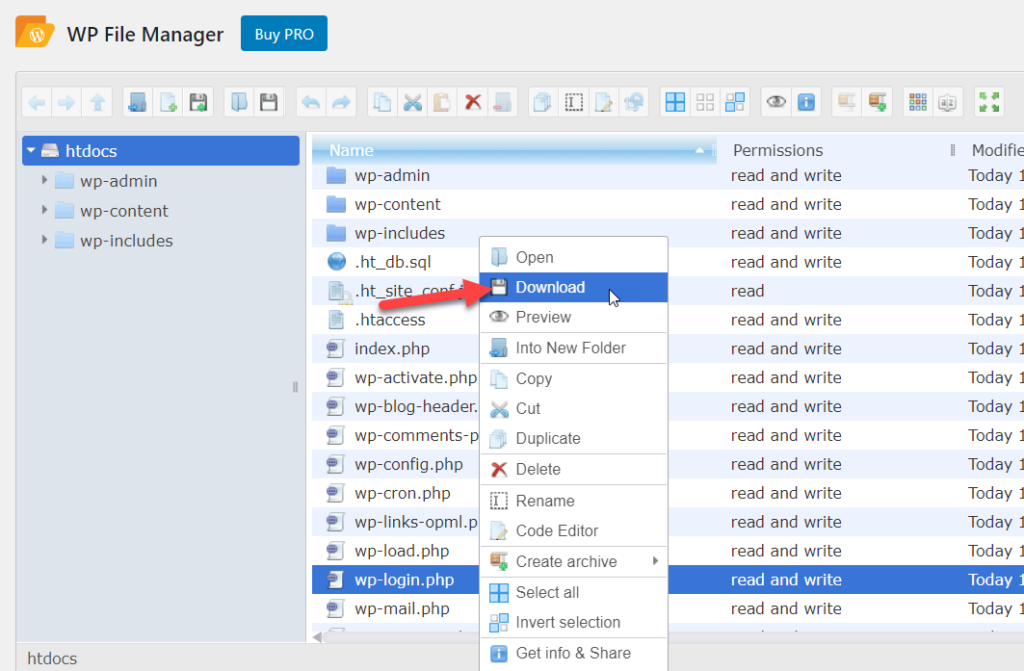

Ensuite, ouvrez le fichier à l'aide d'un éditeur de texte de votre choix. Vous devez rechercher wp-login et le remplacer par une instance personnalisée. Gardez à l'esprit que cette instance sera la nouvelle URL de la page de connexion. Par exemple, nous allons le remplacer par des quadlayers. Vous devez remplacer chaque wp-login de l'ensemble du fichier, alors entrez votre nouvelle instance dans le champ Remplacer et appuyez sur Remplacer tout .
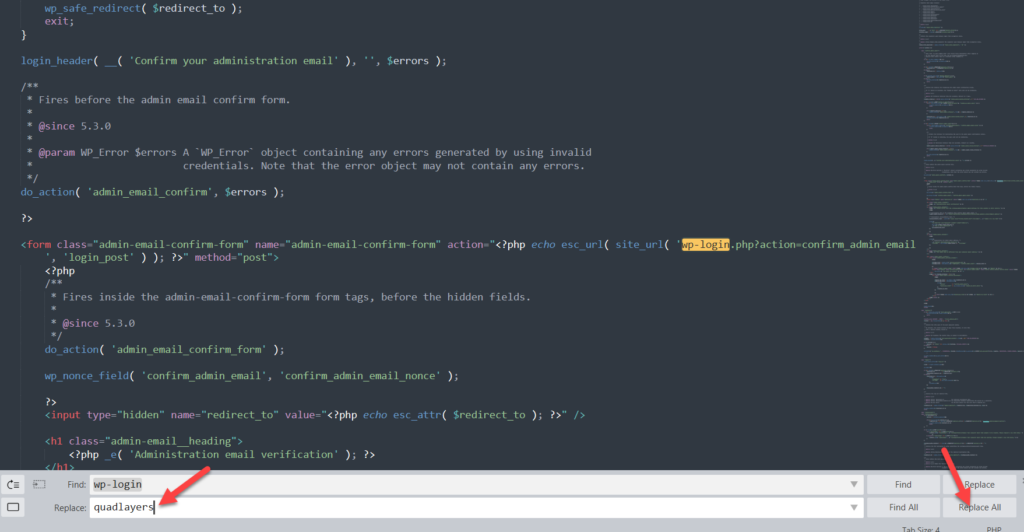
Après cela, enregistrez les modifications. Vous devez maintenant renommer le fichier. Dans cet exemple, nous avons changé le nom du fichier wp- login.php en quadlayers.php . Après cela, téléchargez le fichier sur votre site Web et supprimez le wp-login.php de votre site.
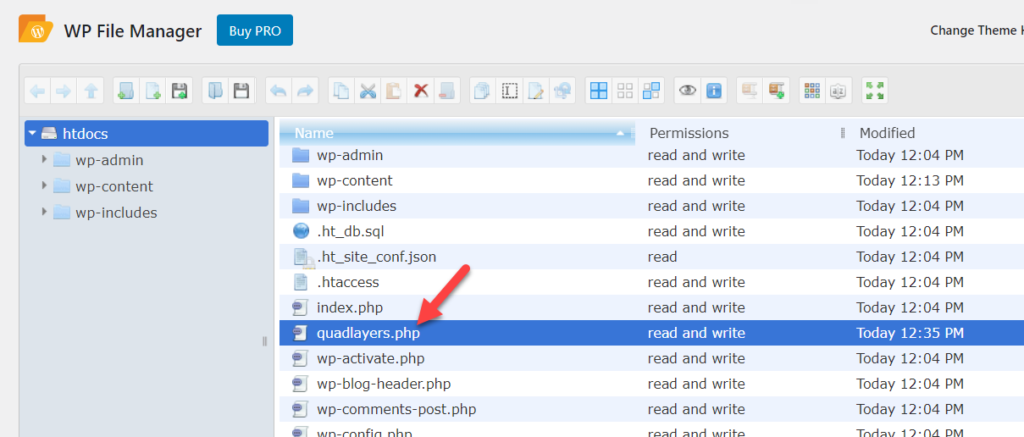
Une fois que vous avez fait cela, il est temps d'accéder au nouveau chemin d'URL. Suivant le même exemple, votre nouvelle URL de page de connexion WordPress sera www.votredomaine.com/quadlayers.php .
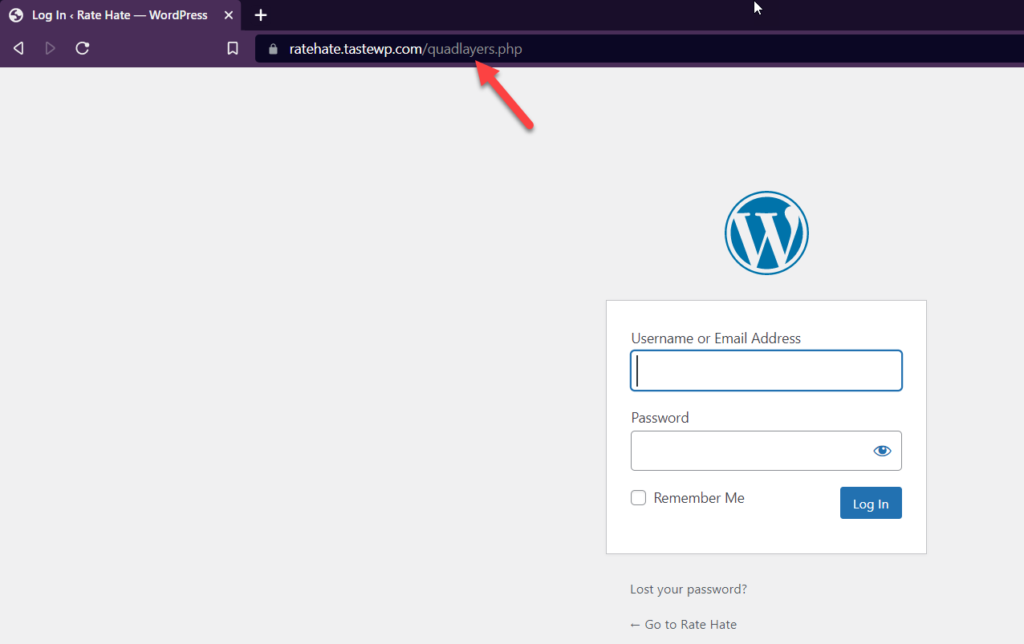
De cette façon, vous pouvez modifier l'URL de connexion sans utiliser de plugins.
Créer une URL de connexion personnalisée
Le moyen le plus simple de créer une URL de connexion personnalisée consiste à utiliser le plugin Theme My Login. C'est un outil léger qui vous permet d'intégrer un formulaire de connexion dans n'importe quelle page de votre site. Par exemple, au lieu de votre page wp-admin, vous pouvez rediriger les membres de votre équipe ou les clients enregistrés vers une page dédiée où vous leur montrerez le formulaire de connexion.
Voyons comment créer une URL de connexion personnalisée sur votre site. Tout d'abord, installez et activez Theme My Login. Dans votre tableau de bord WordPress , accédez à Plugins > Ajouter un nouveau , puis installez et activez le plugin comme indiqué ci-dessous.
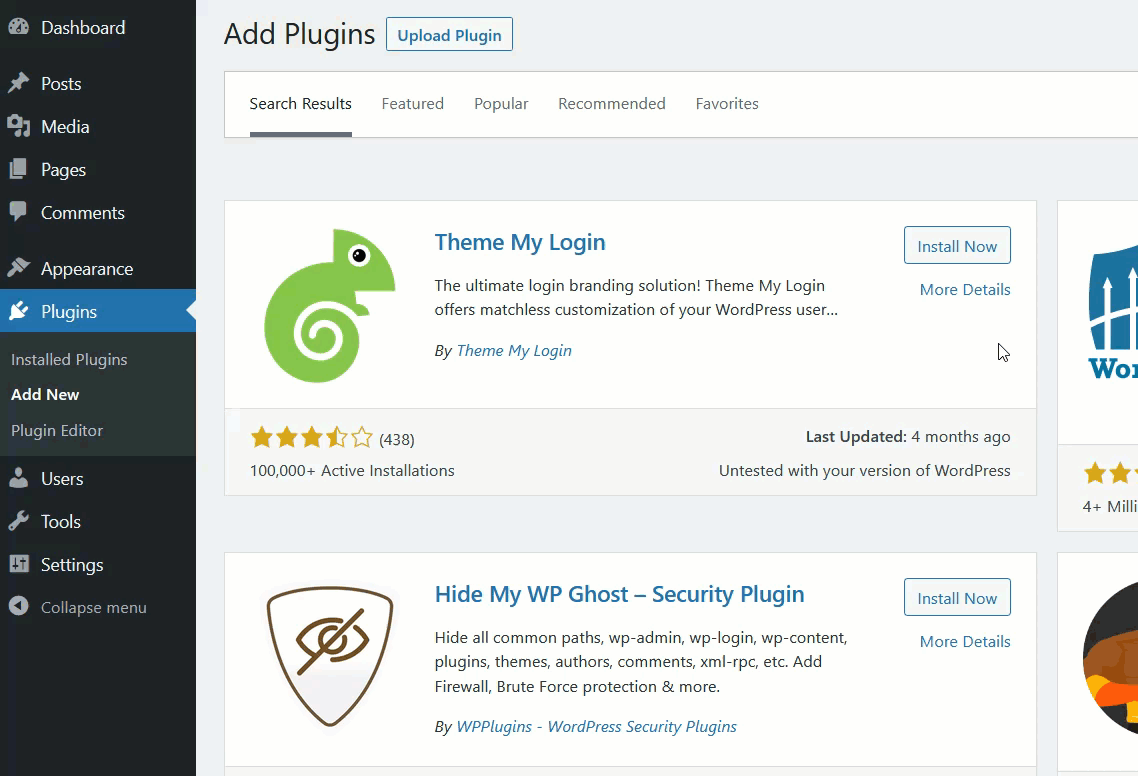
Après cela, vous verrez la configuration du plugin sur le côté gauche.
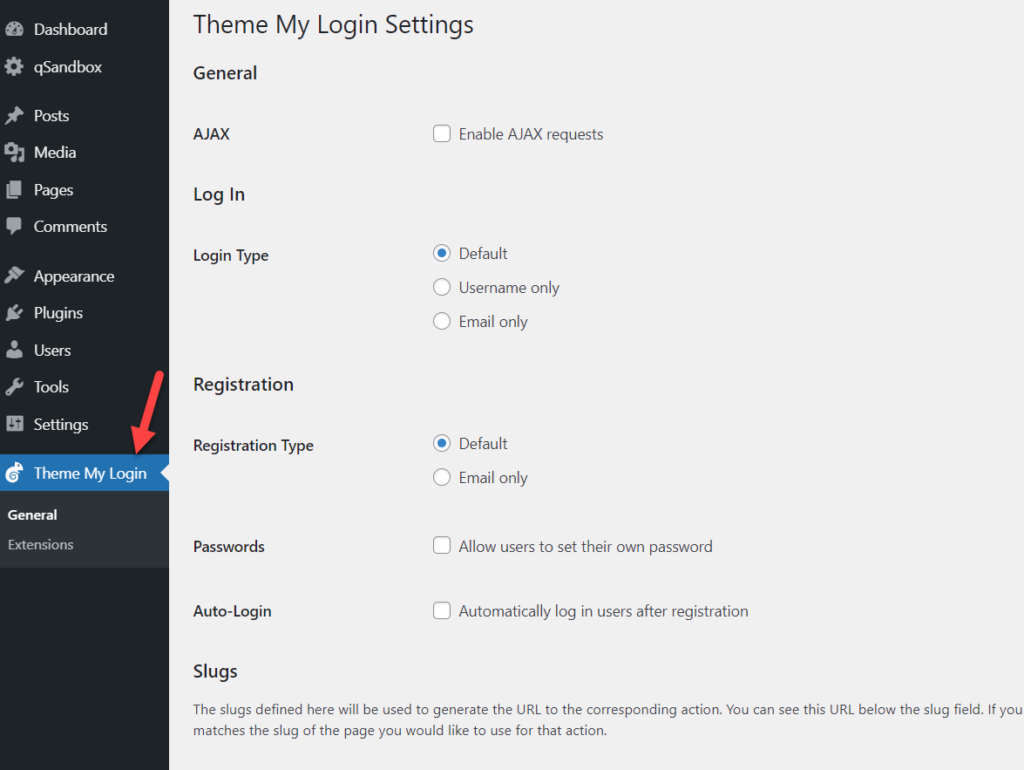
Faites défiler jusqu'à la section slugs où vous verrez tous les permaliens que vous pouvez modifier.
- Tableau de bord
- Connexion
- Se déconnecter
- S'inscrire
- Mot de passe perdu
- Réinitialiser le mot de passe
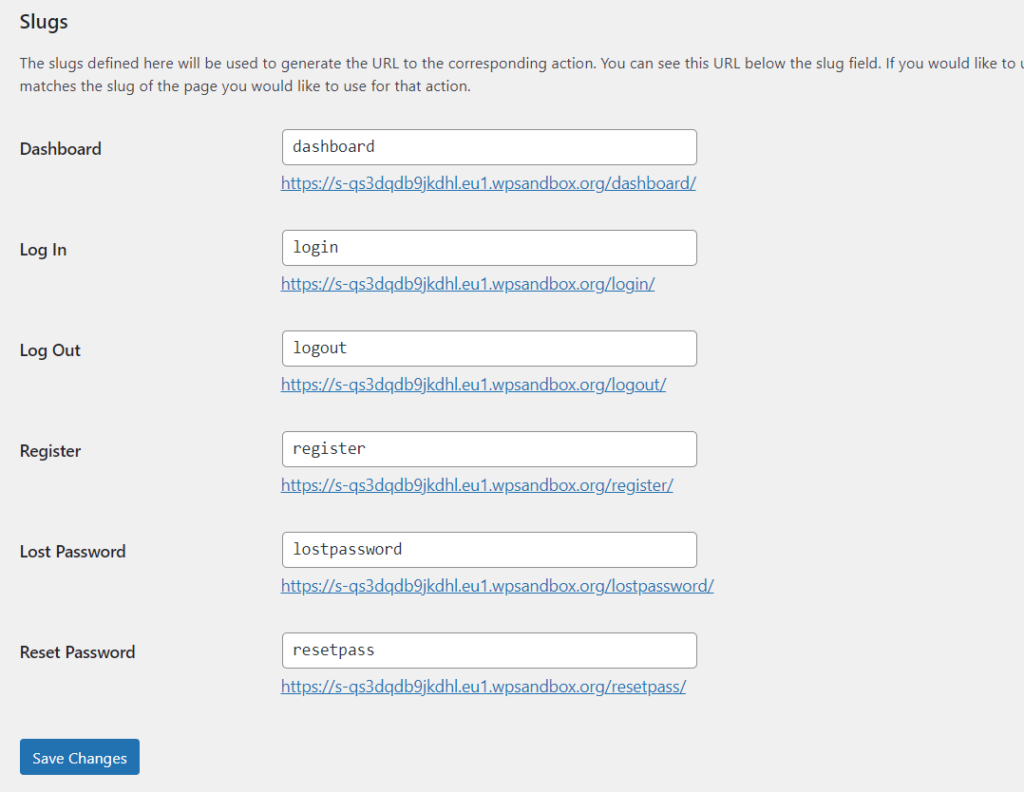
Par défaut, le plugin attribuera un slug de page de connexion à chaque page mais vous pouvez les personnaliser. Une fois que vous avez mis à jour les paramètres, enregistrez les modifications et vérifiez le permalien personnalisé depuis le front-end.
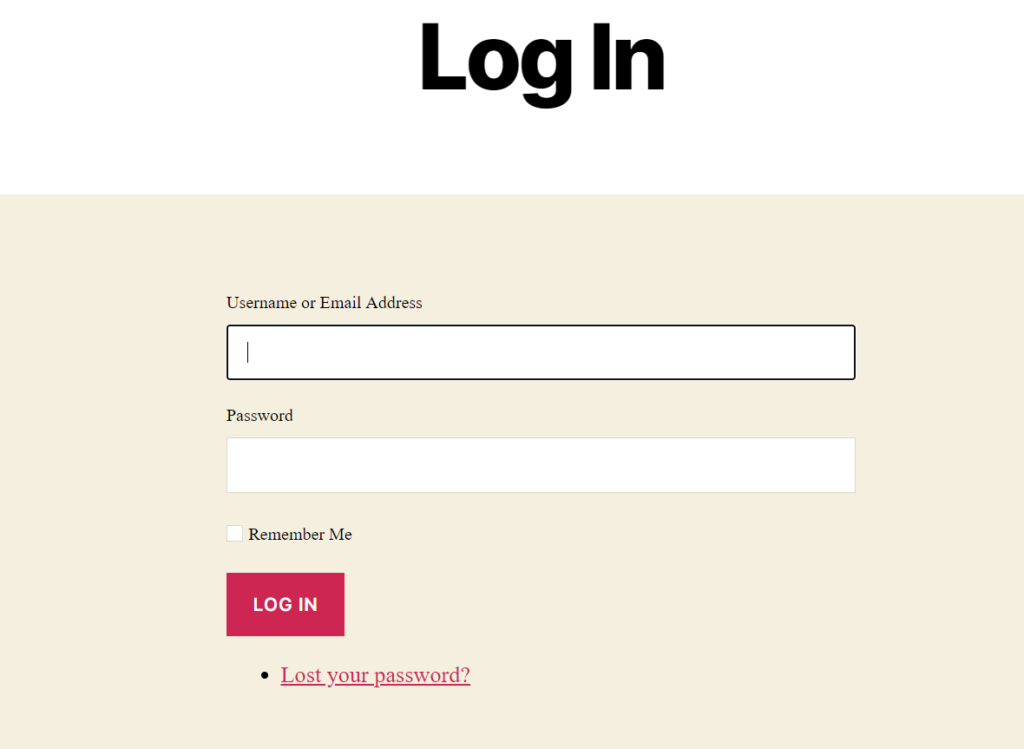
De cette façon, vous pouvez facilement créer une URL de connexion personnalisée en un rien de temps.
Comment protéger par mot de passe votre page de connexion
Si vous utilisez des fournisseurs d'hébergement mutualisé, vous pouvez protéger votre page de connexion avec une combinaison forte de nom d'utilisateur et de mot de passe. Cependant, si vous exploitez un grand site Web ou un commerce électronique, il ne suffit pas de changer simplement l'URL de connexion. Outre la modification de l'URL de la page de connexion WordPress, vous devez également ajouter un mot de passe pour ajouter une couche de sécurité supplémentaire à votre site.
Dans cette section, nous allons vous montrer comment ajouter un mot de passe pour protéger votre page de connexion.
Pour cette démo, nous utiliserons le service d'hébergement Web GreenGeeks. Tout d'abord, connectez-vous à votre compte d'hébergement Web et à la section cPanel et ouvrez l'option Directory Privacy .
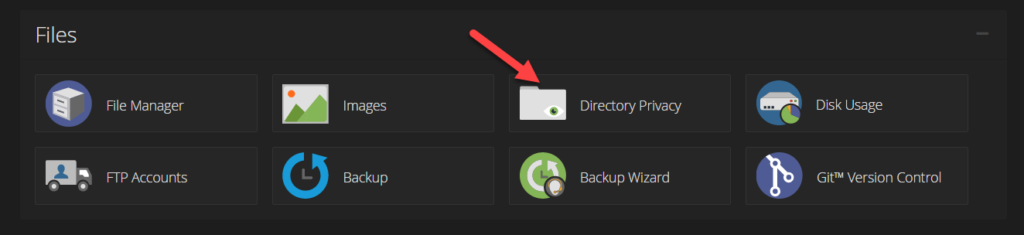
Après cela, vous y verrez tous les répertoires disponibles. Ouvrez le dossier public_html .
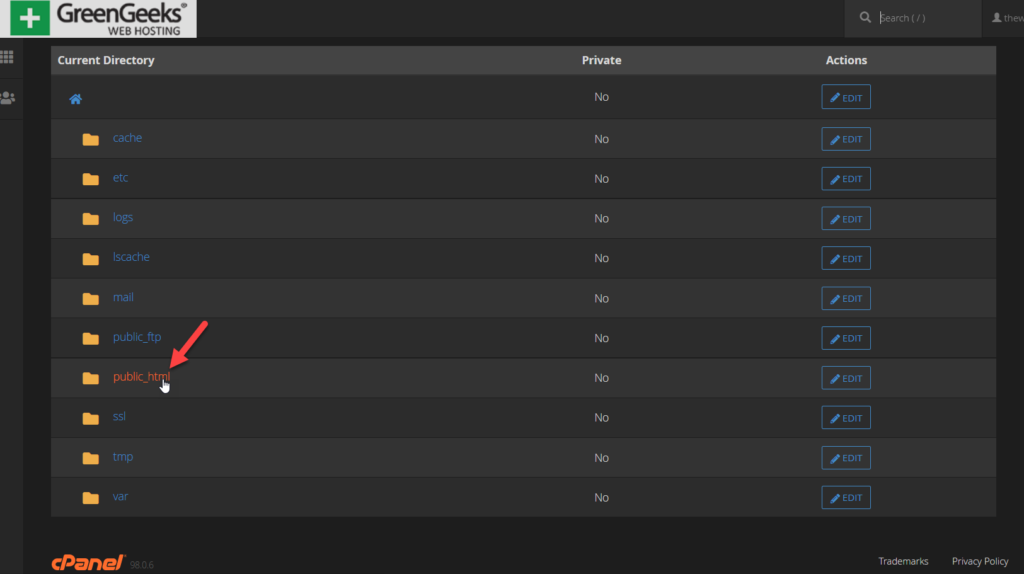
Ensuite, activez l'option de protection par mot de passe et enregistrez-la.
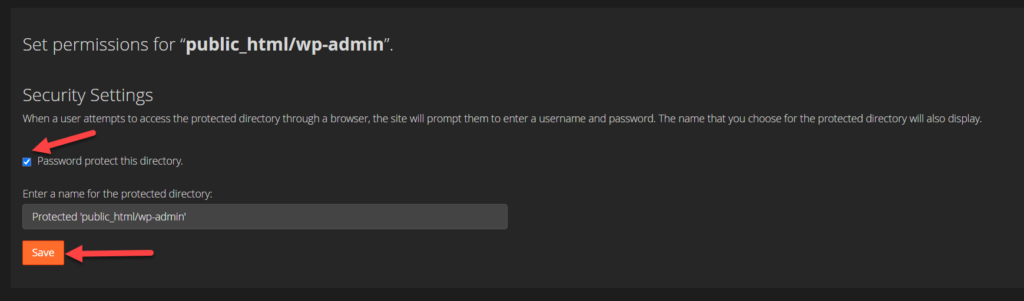
Faites défiler vers le bas et vous verrez une section pour configurer un nom d'utilisateur et un mot de passe.
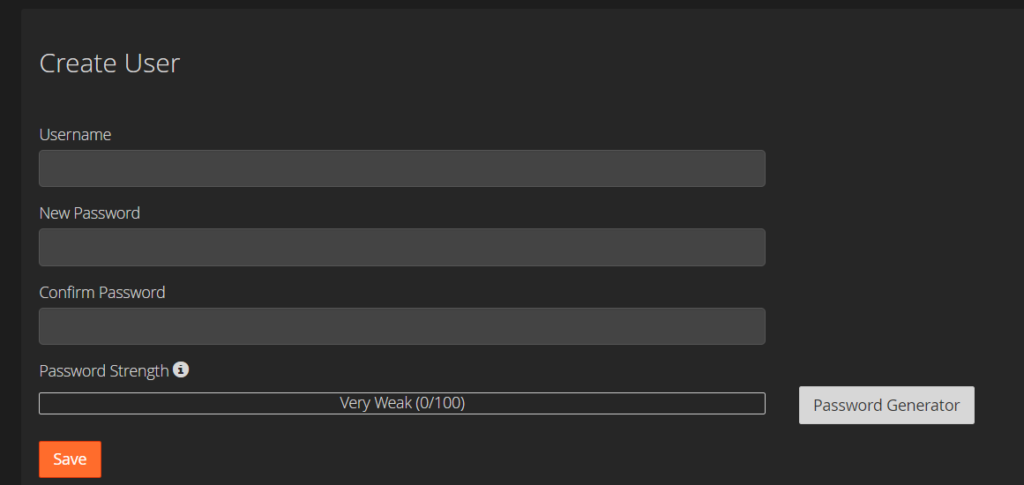
Entrez un nom d'utilisateur, un mot de passe ou générez-les et enregistrez à nouveau les paramètres. C'est ça!
Désormais, lorsque quelqu'un accédera à la page wp-admin , il verra une boîte d'authentification dans laquelle il devra saisir les bons identifiants pour accéder à la page d'administration de WordPress.
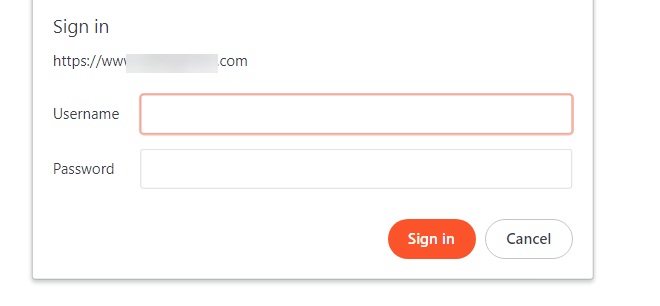
REMARQUE : Si vous ne trouvez pas cette fonctionnalité dans le tableau de bord cPanel ou du compte d'hébergement de site Web, vous devez contacter le support d'hébergement. Certaines sociétés d'hébergement WordPress gérées telles que Kinsta proposent une page dédiée à la fonction de protection par mot de passe wp-admin.
Bonus : comment limiter les tentatives de connexion
Une autre excellente mesure pour protéger votre site consiste à limiter le nombre de tentatives de connexion de chaque utilisateur. Il s'agit d'une bonne pratique pour réduire les attaques par force brute et assurer la sécurité de votre site Web.
Pour cela, nous utiliserons un plugin appelé Limit Login Attempts Reloaded. C'est un outil gratuit qui permet de limiter les tentatives de connexion en quelques clics.
Tout d'abord, allez dans Plugins > Ajouter un nouveau et installez le plugin. Après l'avoir activé, vous verrez les paramètres du plugin dans la colonne de gauche sous Paramètres . Ouvrez-le et allez dans l'onglet Paramètres .
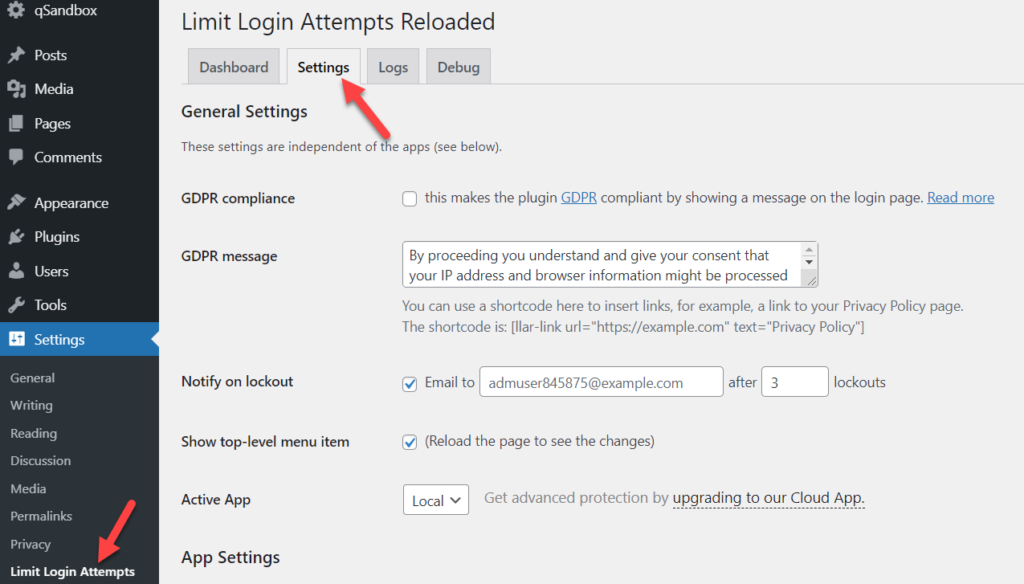
Faites défiler vers le bas et vous verrez la section Paramètres de l'application . Là, vous pourrez personnaliser les tentatives de connexion ainsi que l'heure à laquelle vous souhaitez verrouiller cet utilisateur. Cela signifie que leur adresse IP sera bloquée et qu'ils ne pourront pas accéder à la page de connexion.
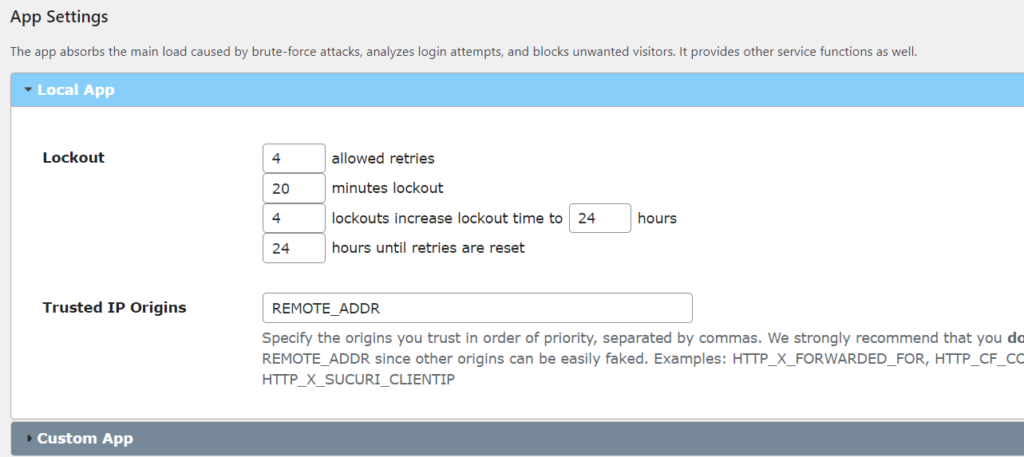
Une fois que vous avez modifié les valeurs, enregistrez les modifications et c'est tout ! Vous venez de limiter les tentatives de connexion et vous recevrez des notifications lorsque quelqu'un saisira les mauvais identifiants de compte.
Pour une explication plus détaillée à ce sujet, consultez notre guide pour personnaliser la page de connexion WordPress.
Conclusion
En résumé, compte tenu du nombre de cyberattaques qui se produisent chaque jour, la sécurité des sites Web n'est plus facultative. Que vous gériez un site d'adhésion, une boutique de commerce électronique ou un blog, vous devez passer suffisamment de temps et rendre votre site Web plus sécurisé.
Dans ce guide, nous vous avons montré différentes façons de modifier l'URL de votre page de connexion WordPress pour améliorer la sécurité de votre site. En procédant ainsi, les pirates auront du mal à trouver votre page d'administration et vous éviterez de nombreuses attaques. Quelle méthode vous convient le mieux ?
Si vous n'avez pas de compétences en codage et que vous voulez quelque chose de rapide, WPS Hide Login est une excellente solution. Il vous permet de gérer facilement votre URL de connexion et de modifier l'URL en quelques clics. D'autre part, si vous avez des compétences en codage, vous pouvez modifier le fichier wp-login.php et modifier l'URL de connexion sans aucun plugin.
De plus, si vous souhaitez afficher le formulaire de connexion sur une URL conviviale, vous pouvez utiliser le plugin Theme My Login. C'est un autre outil gratuit que vous pouvez utiliser pour personnaliser la page de connexion.
Enfin, nous vous recommandons également de consulter notre guide pour personnaliser la page de connexion dans WordPress pour en tirer le meilleur parti et protéger votre site. Si vous rencontrez des problèmes de connexion, consultez notre didacticiel pour savoir comment résoudre les problèmes de connexion les plus courants.
Êtes-vous prêt à changer votre page de connexion ? Quelle méthode as-tu utilisé ? Faites-nous savoir dans la section commentaires ci-dessous.
